电脑如何打印图片
1、确认打印机连接与准备
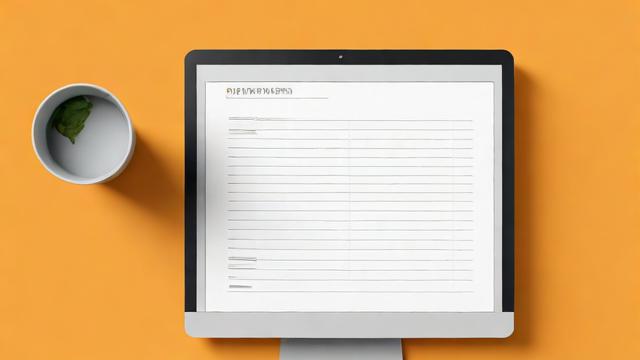
连接打印机:使用USB线将打印机与电脑连接,或者确保打印机和电脑连接到同一无线网络,如果是网络打印机,要保证电脑和打印机在同一局域网内,并且打印机已开启且处于可被检测到的状态。
安装驱动程序:如果打印机是首次连接或更换过系统,需要安装相应的打印机驱动程序,打印机会自带驱动光盘,也可以从打印机制造商的官方网站下载最新的驱动程序并按照提示进行安装。
准备纸张和墨盒:根据要打印的图片类型和需求,准备好合适的纸张,如普通A4纸、照片纸等,并确保打印机的墨盒或硒鼓中有充足的墨水或碳粉。
2、找到要打印的图片
从存储设备中查找:如果图片存储在电脑的硬盘、U盘、移动硬盘等存储设备中,找到对应的文件夹,然后在文件资源管理器中找到该图片文件。
从软件中打开:若图片是在图像编辑软件(如Photoshop、画图等)、文档软件(如Word、WPS等)或浏览器中打开的,可直接在该软件中进行打印操作。
3、打开打印对话框
右键打印:选中要打印的图片文件,然后右键点击,在弹出的菜单中选择“打印”选项。
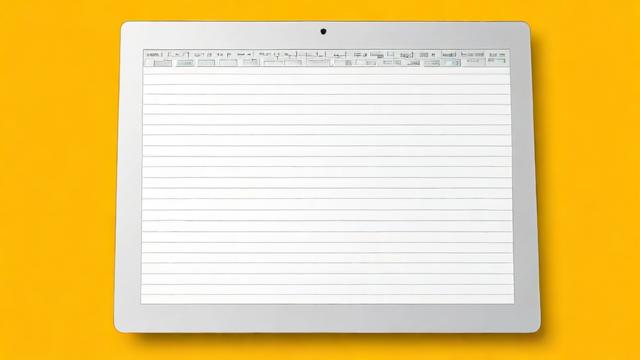
快捷键调出:在图片查看器或一些软件中,可以直接按下“Ctrl+P”快捷键来调出打印对话框。
4、设置打印参数
选择打印机:在打印对话框中,点击“打印机”下拉菜单,选择已连接且准备使用的打印机。
选择纸张大小:根据图片的尺寸和打印需求,选择合适的纸张大小,如A4、A5、照片纸等,如果图片的长宽比例容易失调,可以选择“适应边框打印”来更好地呈现图片,但可能会对图片的边缘进行裁剪。
调整打印质量:一般有“最佳”“正常”“快速”等选项,可根据对打印效果的要求进行选择。“最佳”质量打印出来的图片更清晰,但打印速度可能会较慢;“快速”质量则相反。
设置打印份数:在“份数”框中输入要打印的图片数量。
其他设置:根据需要还可以进行其他设置,如双面打印、页面范围(全部或部分页面)、色彩模式等。
5、预览和打印
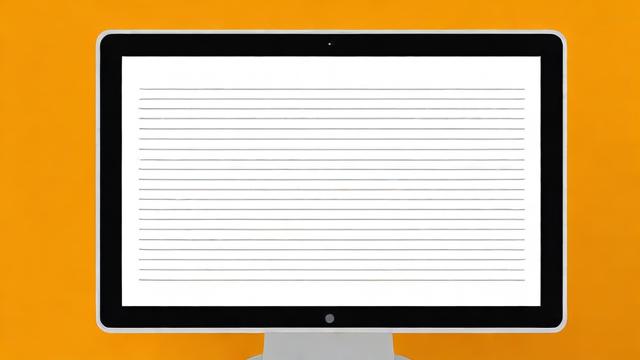
预览打印效果:在点击“打印”按钮之前,建议先使用打印预览功能查看图片在纸张上的实际打印效果,确保图片的布局、大小和颜色等都符合预期。
开始打印:确认打印设置无误后,点击“打印”按钮,电脑将图像数据发送给打印机,打印机开始打印图片,等待打印完成即可。
以下是两个常见的FAQs:
1、如何在没有打印机的情况下打印图片?
如果没有实体打印机,可以考虑使用在线打印服务,有一些网站和应用程序提供在线打印功能,你可以将图片上传到这些平台,然后选择打印规格、纸张类型等参数,支付相应费用后,他们会将打印好的图片邮寄给你,你也可以将图片文件发送到附近的打印店,让专业人员帮你打印。
2、为什么打印出来的图片颜色与电脑上看到的不一样?
这可能是由于以下几个原因导致的:一是显示器的色彩校准与打印机的色彩校准不同,每个设备的显示和打印色彩都会有一定差异;二是在打印设置中,色彩模式选择不正确,例如在打印机中选择了不恰当的色彩配置;三是使用的纸张类型对色彩表现有影响,不同的纸张对墨水的吸收和反射性能不同,可以尝试在打印设置中调整色彩模式,或者更换纸张类型来解决此问题。
作者:豆面本文地址:https://www.jerry.net.cn/jdzx/32520.html发布于 2025-02-16 16:33:59
文章转载或复制请以超链接形式并注明出处杰瑞科技发展有限公司
